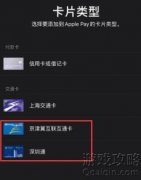iPhone5s怎么升级iOS9.3.1?iPhone5s升级iOS9.3.1方法?
内容摘要:
iOS9.3.1正式版系统已经发布,全新的 iOS9.3.1 正式版系统修复了之前 iOS9.3 系统的一些系统漏洞和缺陷,使用 iPhone5s 的用户目前已经收到了 iOS9.3.1 正式版系统的推送,那么iPhone5s怎么升级iOS9.3.1?
q游网www.qqaiqin.com查答案为你整理分享iPhone5s的相关内容如下,感兴趣的小伙伴一起来看看吧。

iPhone5s 升级 iOS9.3.1 升级教程:
iPhone5s 升级 iOS9.3.1 正式版的升级过程包含两个途径,一个是直接在 iPhone5s 上进行 OTA 在线下载升级系统,用户可以在设备中的【设置】-【通用】-【软件更新】中看到【下载并安装】选项,点击它既可进行在线升级系统。需要注意的是,再在线升级过程中,用户需保证好设备电量大于 50% 并且设备当前的无线网络环境畅快,否则系统升级可能会出现问题或者失败。
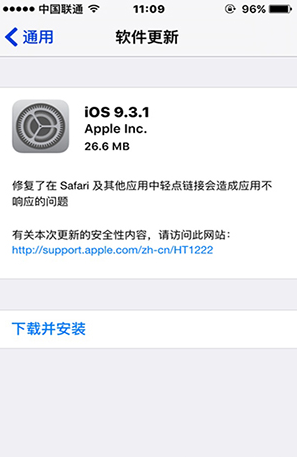
另外一个升级方法是通过电脑上的 iTunes 进行升级。
用户通过电脑升级,在更新新系统前你需要进行备份,通过 iCloud 或 iTunes 都可以。iCloud 的备份过程是在设备的【设置】中,找到 iCloud 点击备份选项即可。iTunes 备份中,你可以通过 iTunes WiFi 同步(需要在我们的设备上开启【设置】-【通用】-【iTunes WiFi 同步】),也可以连接电脑后,根据弹出提示来进行备份。

备份进行后,现在来说说 iTunes 电脑上的升级,也很简单。开始升级前,要先手动下载跟你设备对应的 iOS 9.3.1 正式版固件
1、用数据线将设备连接上最新版 iTunes,紧接着打开 iTunes
2、按住键盘上的 Shift,同时点击 iTunes 的「更新」功能
3、根据 iTunes 弹出对话窗,选择对应版本的 iOS 9.3.1 正式版固件,点击更新即可。(其实苹果如果有新的系统更新的话,用户只要将设备连接上 iTunes,iTunes 就会提示用户有新的系统更新,比如「现在有较高版本的系统 iOS9.3.1 可用于你的设备,是否需要升级或更新」,如果用户需要升级的话,点击弹出的对话框的「确定」就可以自动的进行设备的系统更新了)
以上就是小编为您带来的关于“iPhone5s怎么升级iOS9.3.1?iPhone5s升级iOS9.3.1方法?”的相关内容了,希望这篇文章能够帮助到大家。【答案仅供参考】

- .iPhoneSE(PRODUCT)RED版本详细介绍?
- .支持Apple Pay交通卡的机型都有哪些?
- .红米k30pro和小米10的区别对比?
- .华为P40系列有几个颜色的手机?
- .华为P40系列有几个颜色的手机?
- .华为P40系列全球线上发布会开始时间及硬
- .红魔5G游戏手机发布会时间及直播地址?
- .华为Mate Xs参数配置介绍?
- .华为Mate Xs和MateX对比区别,哪个更好?
- .华为P40系列手机发布时间及相关硬件配置
- .红魔5G手机发布会开始时间及相关配件配置
- .realme X50 Pro国行发布会开始时间及相关
- .vivo NEX 3S 5G发布会开始时间?
- .OPPO Find X2发布会开始时间?
- .华为新品5G Mate Xs折叠屏配置和价格介绍
- .iQOO3定义新速度新品发布会直播观看地址
- .华为p40(P40 Pro Premium)上市什么时间
- .iQOO3新品发布会什么时候开始_iQOO3发布
- .华为MWC2020全球发新品发布会开始时间?
- .怎么效防止Apple ID被盗刷?
- .Apple ID密码忘记了怎么办,如何重设?
- .iPhone屏幕发黄解决办法
- .iPhone 11 Pro相机连拍方法教程介绍
- .为什么iPhone11不支持5G网络的原因?
- .iphone11/Pro/Max苹果手机区别性能对比分
- .iPhone 11苹果2019秋季发布会直播地址!
- .iPhone“电池健康”显示“维修”是怎么一
- .如何避免iPhone出现“已停用”问题方法介
- .iPhone刷机之后仍然是恢复模式怎么办?
- .iPhone各机型进入DFU模式的方法
- .iPhone11苹果正式公布了2019秋季新品发布
- .iPhone 11配置图片曝光 5G网络是否支持?
- .iPhone手机把号码设置为空号方法?
- .格力手机3代卖多少钱起?配置如何?
- .5G手机售价多少钱
- .苹果最经典三部iPhone是哪三部?
- .华为荣耀10青春版参数信息
- .iPhone XS系列被爆信号不好?
- .诺基亚7.1售价及配置介绍,诺基亚7.1多少
- .ios12.1beta2描述文件,ios12.1beta2下载